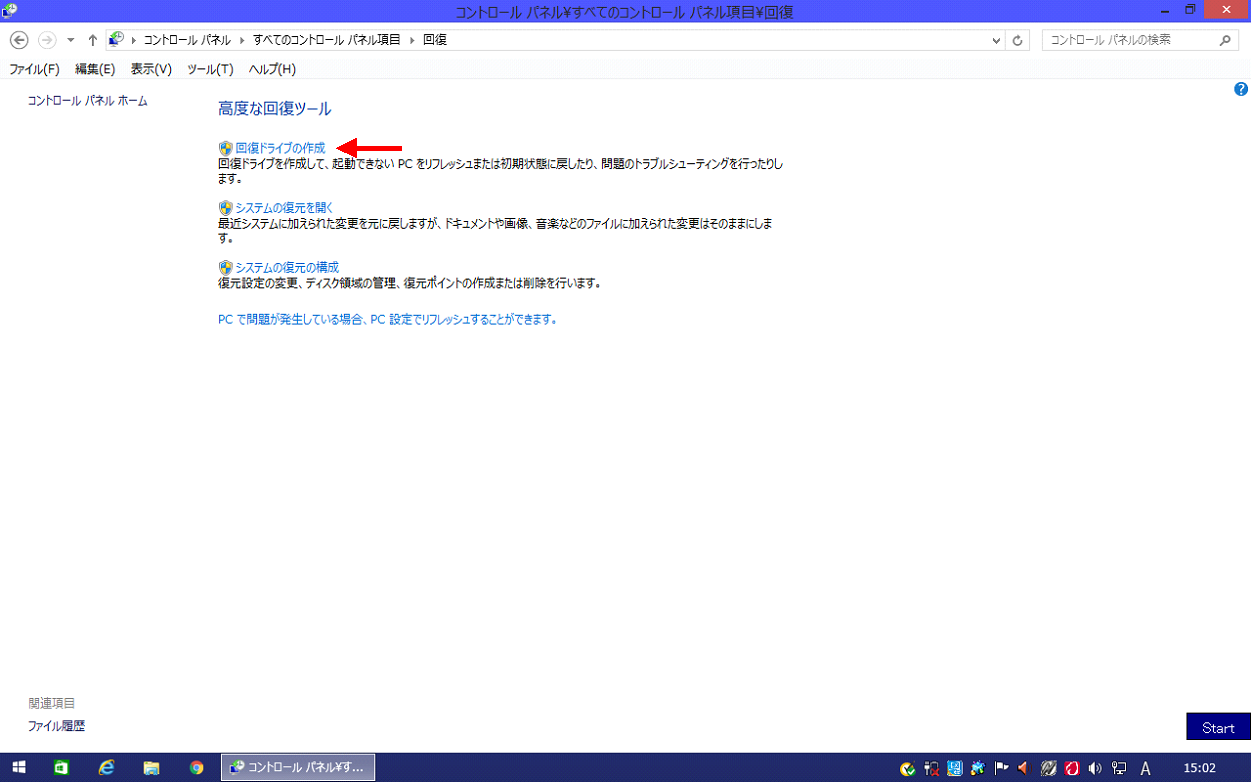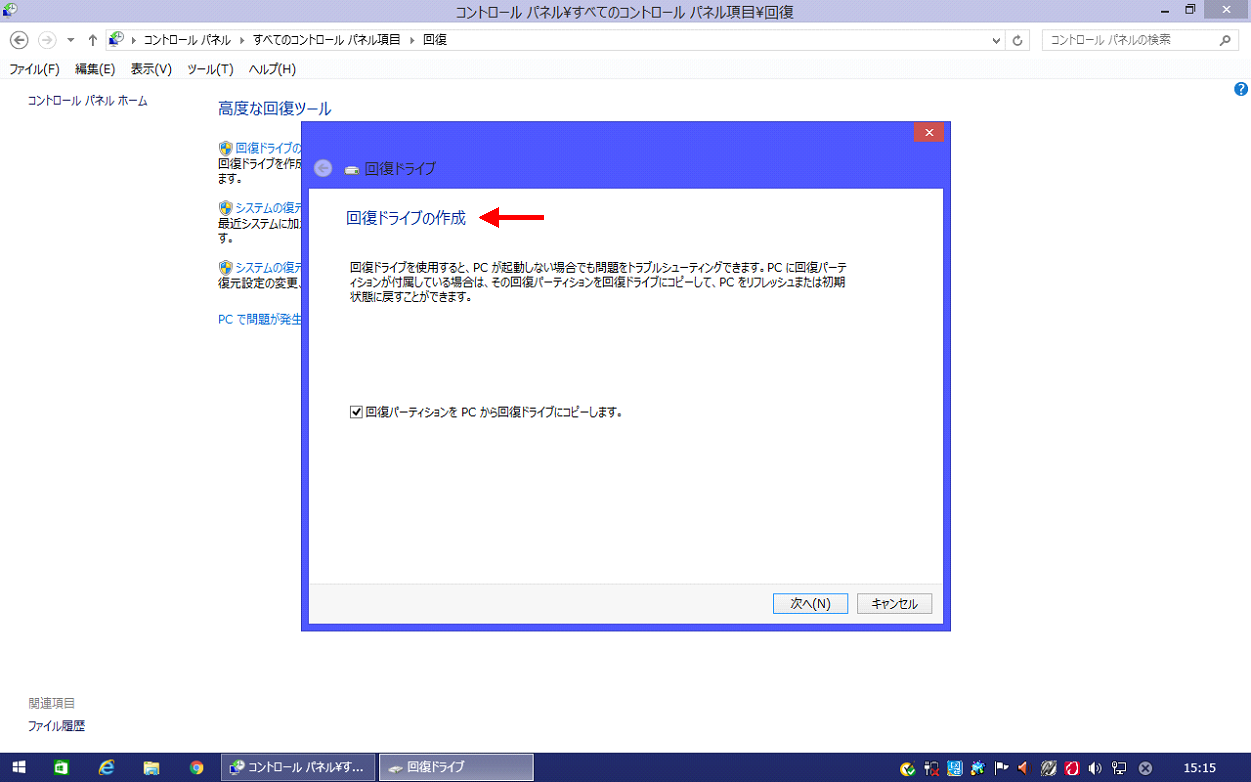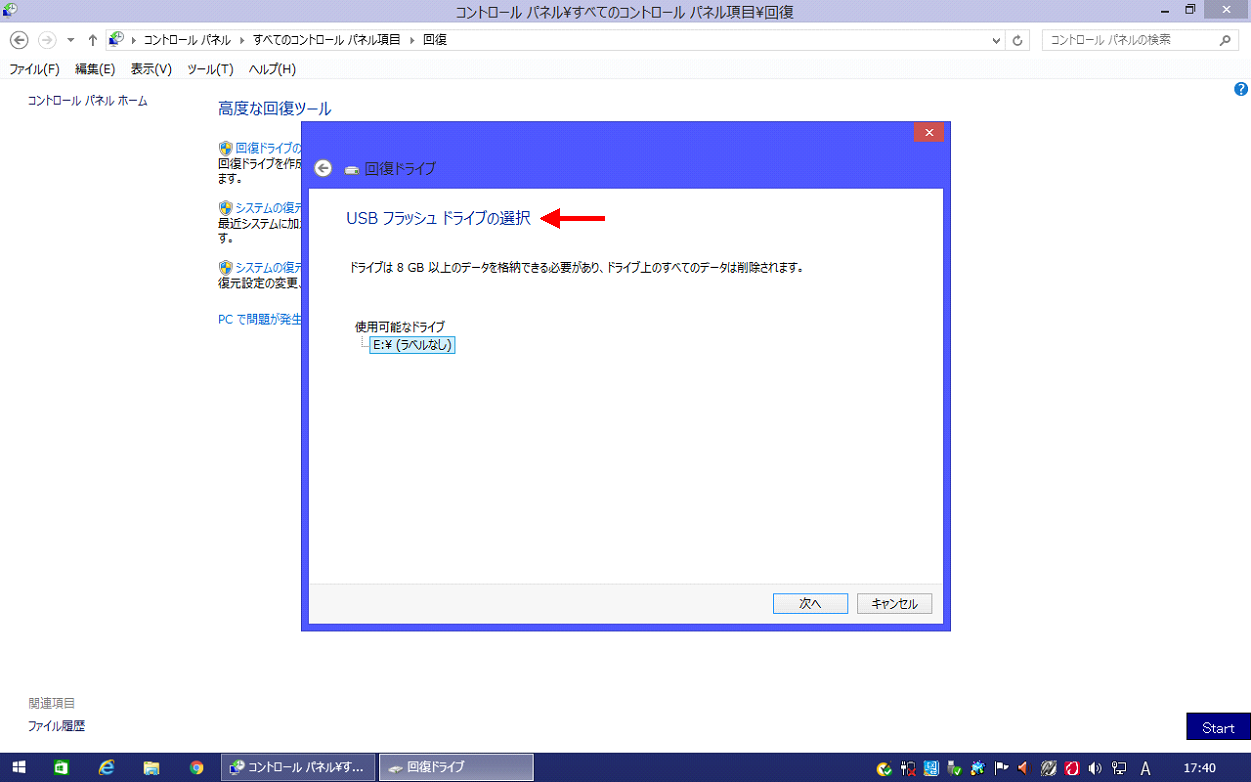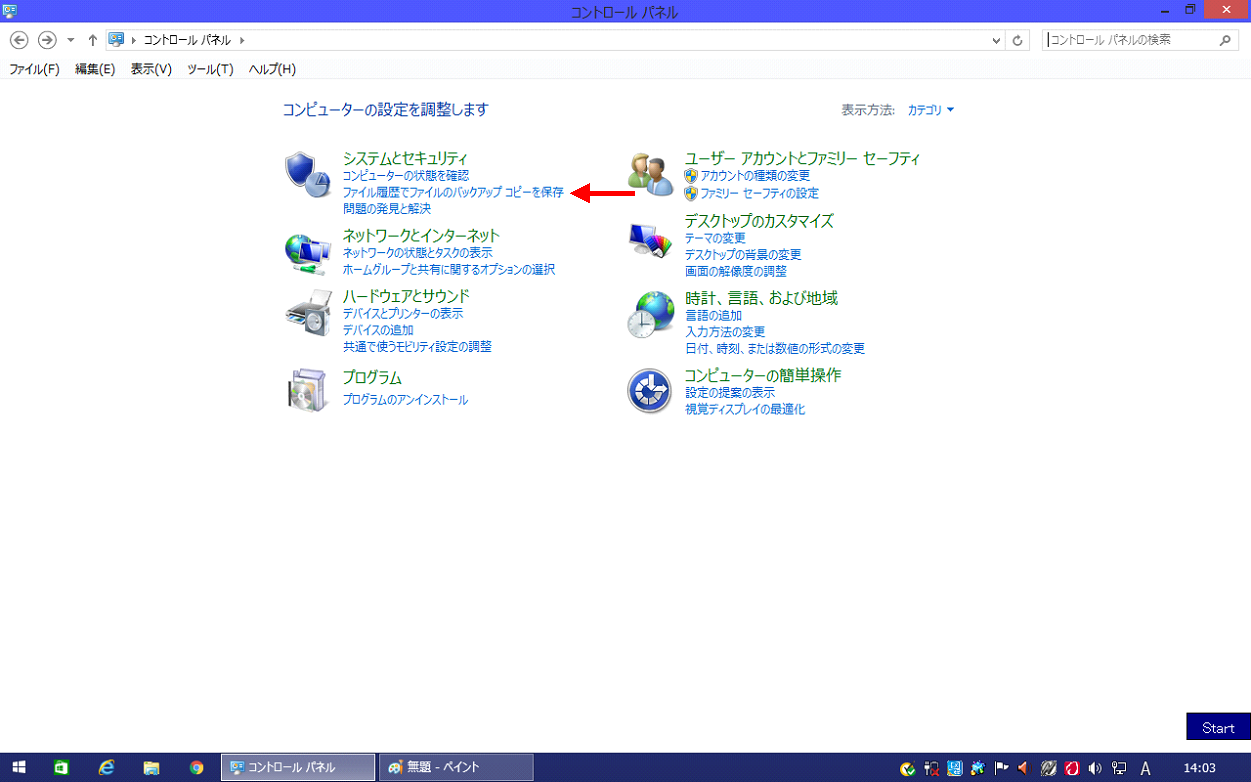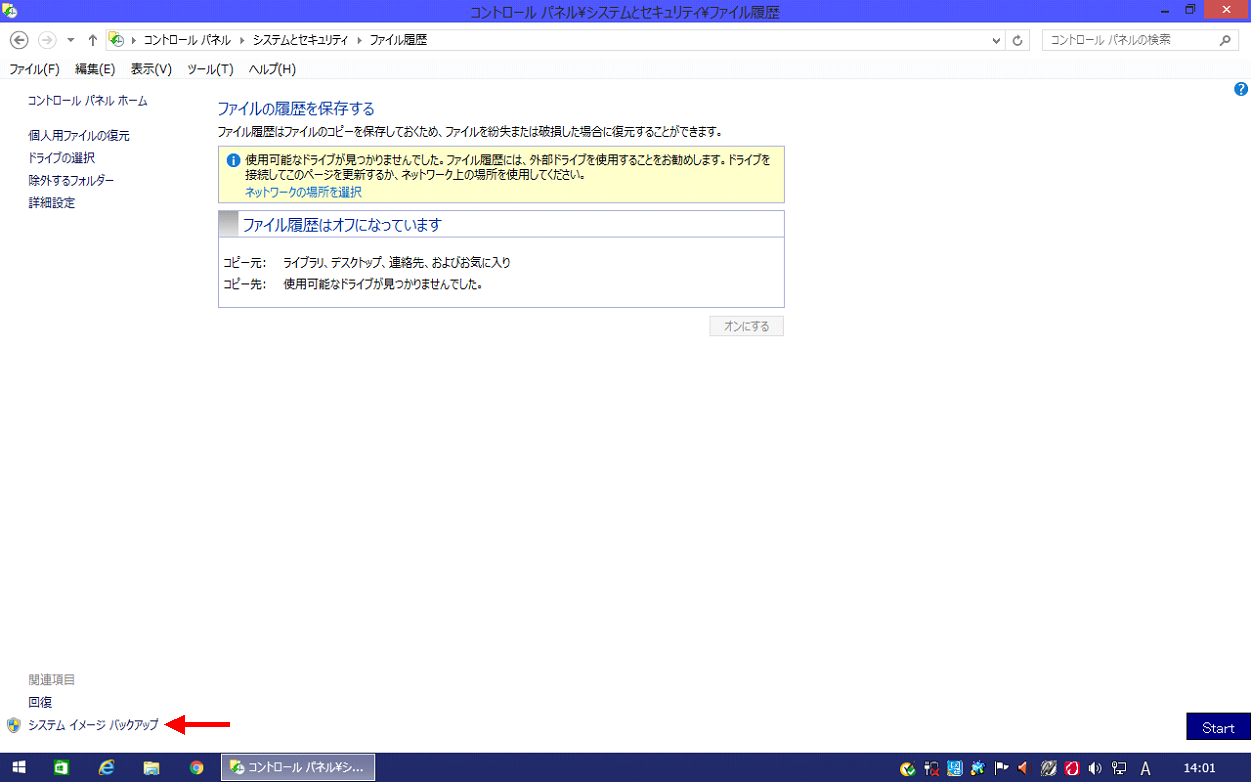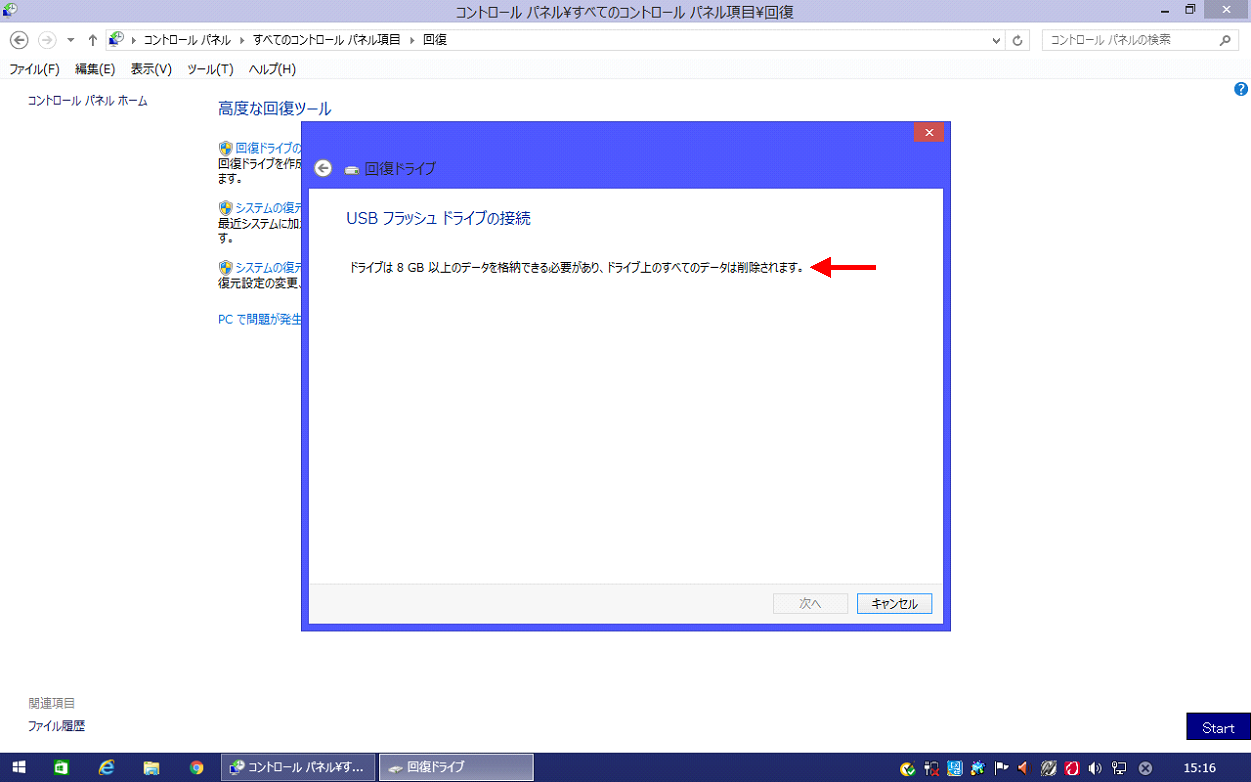Windows 8.1 の「システム イメージ バックアップ」
Windows 8.1 の「 システム イメージ バックアップ 」を行う方法を説明する。また、Windows 7 SP1 , Windows 10 についても「システム イメージの作成」と「システム修復ディスクの作成」行い、バックアップを作成する手順を再確認し公開した。
月例の Windows Update が 2015年 11月 11日に迫っており、Windows 10 Threshold 2 の配信も同時に行われると予想されている。最近 Windows Update の誤配信等が散見され、不具合と混乱も予想される。準備として、「システム イメージの作成」と「システム修復ディスクの作成」を行い、バックアップの作成は、是非行って準備したい。
Windows 8.1 は、富士通 Lifebook P772/G に搭載されており、DVD R / RW を搭載していない。そのため、「 システム イメージ バックアップ 」は、ネットワーク ドライブに作成した。また、手順中に促された「システム修復ディスクの作成」は、 16GB USB メモリ に作成した。この時の表示では、 USB メモリ 以外には「システム修復ディスクの作成」は行えないようである。
Windows 7 SP1 で遭遇した「 バックアップ デバイス を検索中です… 」の表示が出て先に進まない現象は、起こらなかった。あらかじめ レガシー USB サポート を無効 にして運用していたのが功を奏したのかもしれない。もし、この現象に遭遇したら、Windows 7 の記事を参照されたい。
I). 用語の定義 :
OS のバージョンによって用語が異なり、分かり難いので、最初に整理しておいた。
1). Windows 7 では、 i). 「 システム イメージの作成 」 , ii). 「 システム修復ディスクの作成 」 となっている。
2). Windows 8.1 では、 i). 「 システム イメージ バックアップ 」 しか無いようだが、左下の隅に「 回復 」という項目があって、「 システム修復デイスクの作成 」も行えると思われる。今回は手順中に促されたので、そのまま作成し、「 回復 」からの「 システム修復デイスクの作成 」は試していない。(確認の為に途中まで操作を行った)
図 1. 「 回復 」を開いた
図 2. 回復 ドライブ の作成
図 3. USB フラッシュ メモリ を認識させて 次へ 3). Windows 10 (正規版、IP では無い) では、 i). 「 システム イメージの作成 」 , ii). 「 システム修復ディスクの作成 」 となっている。 おおまかな解釈として次のように考えたら分かりやすいと思う。 「 システム イメージの作成 」 (Windows 7 , 10) : その時点での OS , ファイル 、環境等を全てまとめてバックアップする事が可能。OS のサービス リリースやサービス パッチの適用で不具合が出た場合に、元の環境に戻せる。 「 システム修復ディスクの作成 」 (Windows 7 , 10) : Windowsが起動出来なくなった時、あらかじめ作成しておいた、この 修復メディア ( DVD , USB メモリ 等) を用いて起動し、修復、復元等の操作が可能。「 システム イメージ 」から復元する場合は、この 修復メディア ( DVD , USB メモリ 等) から起動する必要がある。 「 システム イメージ バックアップ 」 (Windows 8.1) : 機能は上記の「 システム イメージの作成 」と同様と思われる。NTFSのドライブにしか作成は出来ない。とまどうのは、Windows 8.1 には、「 システム修復ディスクの作成 」のメニュー項目が無いことだった。左隅に小さく「 回復 」という項目がある。ここから「 システム修復ディスクの作成 」は、作成出来るようだ。今回は手順中で USB メモリ に作成した。この時のプロンプトから、 USB フラッシュ ドライブ にしか「 システム修復ディスクの作成 」は作成出来ないようである。 「システム イメージ バックアップ」は、ネットワーク ドライブに作成した。「システム修復ディスクの作成」は、16GB USB メモリ に作成した。
図 4. コントロールパネル -> カテゴリー を開いた
図 5. システム イメージ バックアップ を選ぶ
図 6. システム イメージ バックアップ の完了
図 7. USB フラッシュ メモリ を促される Issued by Volitional Engineering II). Windows 8.1 Pro x64
( winveg.com ) on 07 Nov. 2015More from my site